Du bør endre formatet på USB-stasjonen til FAT32
- Trygg fjerning av USB-stasjonen eller den eksterne harddisken sikrer at dataene dine er sikret mot korrupsjon.
- Men til tider vil du ikke kunne gjøre det fordi det brukes av en prosess på systemet ditt.
- Du kan fikse det ved å endre stasjonsbokstaven eller tvinge USB-stasjonen til å være i frakoblet modus.
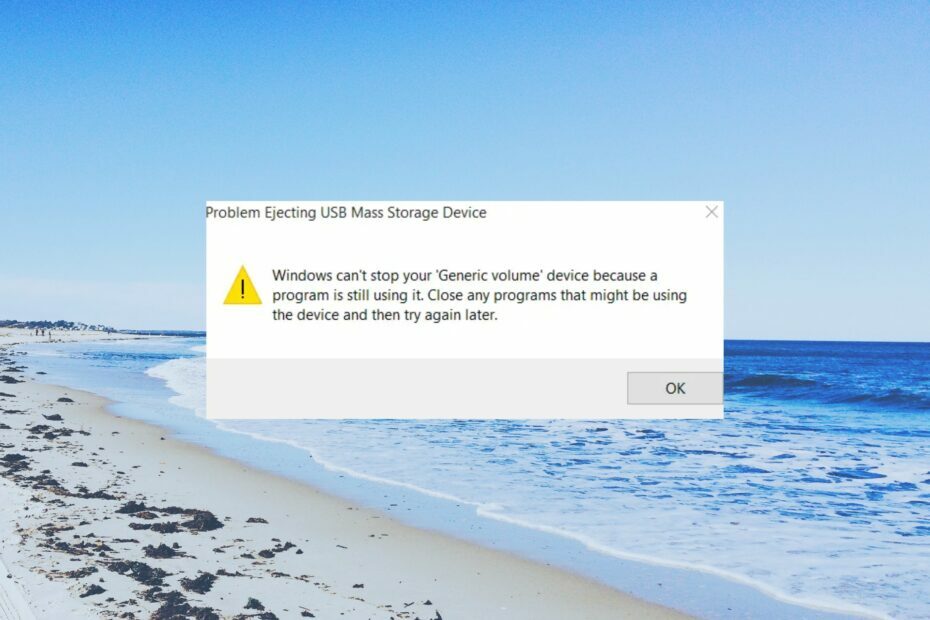
XINSTALLER VED Å KLIKKE LAST NED FILEN
- Last ned Restoro PC Repair Tool som følger med patentert teknologi (patent tilgjengelig her).
- Klikk Start søk for å finne Windows-problemer som kan forårsake PC-problemer.
- Klikk Reparer alle for å fikse problemer som påvirker datamaskinens sikkerhet og ytelse.
- Restoro er lastet ned av 0 lesere denne måneden.
Noen av våre lesere har rapportert å komme over
Windows kan ikke stoppe den generiske volumenheten din fordi et program fortsatt bruker den feil når løse ut en ekstern harddisk eller USB-flash-stasjon.I denne veiledningen vil vi gi deg en haug med løsninger som vil hjelpe deg å løse feilen og trygt løse ut den eksterne harddisken. La oss komme rett inn i det.
Hvorfor kan ikke Windows stoppe den generiske volumenheten din?
Etter å ha undersøkt problemet, har vi utledet en liste over grunner til at du får Windows kan ikke stoppe den generiske volumenheten din feil:
- PC-en din bruker fortsatt stasjonen – Sjansene er USB-stasjonen din eller ekstern harddisk brukes av ett program på din PC.
- Det er en pågående filoverføringsprosess – Du har kanskje startet en filoverføringsprosess som kjører i bakgrunnen.
- Windows kan indeksere innholdet på USB-en – Windows indekserer innholdet på stasjonen som er koblet til for å lagre metadataene.
- Stasjonen er ikke konfigurert for rask fjerning – Du har kanskje ikke slått på hurtigfjerningsfunksjonen for USB-stasjonen din systemet kan ikke løse det ut.
La oss sjekke ut løsningene som vil hjelpe deg med å fikse problemet.
Hvordan gjør jeg hvis Windows ikke kan stoppe det generiske volumet?
1. Avslutt Explorer.exe-prosessen
- Høyreklikk på Oppgavelinje og velg Oppgavebehandling.
- Under Prosesser fanen finn explorer.exe prosess.
- Høyreklikk på explorer.exe og trykk på Avslutt oppgaven knappen øverst.

- Du kan også drepe prosessen som kan bruke USB-stasjonen.
- Løs ut den eksterne harddisken eller USB-en og sjekk om dette løser problemet.
Noen av våre lesere har antydet at å avslutte en Explorer.exe-prosess på systemet deres har bidratt til å eliminere Windows kan ikke stoppe den generiske volumenheten din fordi et program fortsatt bruker den feil.
2. Konfigurer USB-en for rask fjerning
- trykk Vinne + E tastene for å åpne Filutforsker.
- Høyreklikk på USB-stasjon og velg Egenskaper.
- Klikk på Maskinvare fanen.
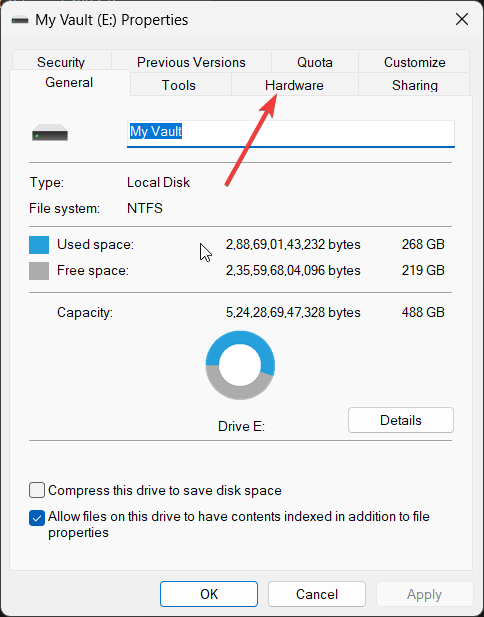
- Velg USB-stasjon under Alle diskstasjoner seksjon.
- Klikk på Egenskaper knapp.
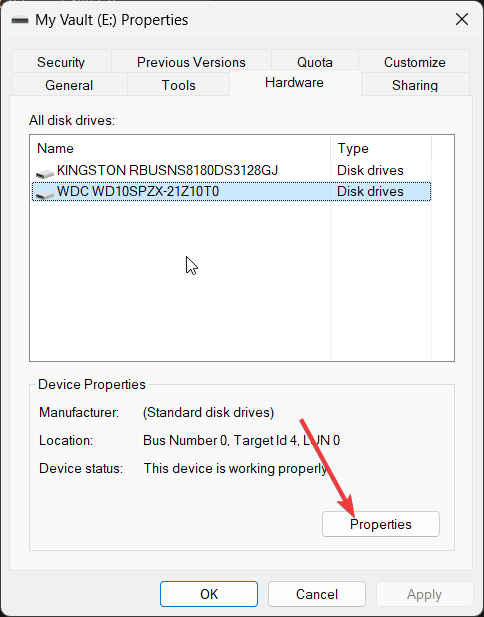
- Klikk på Endre innstillinger.
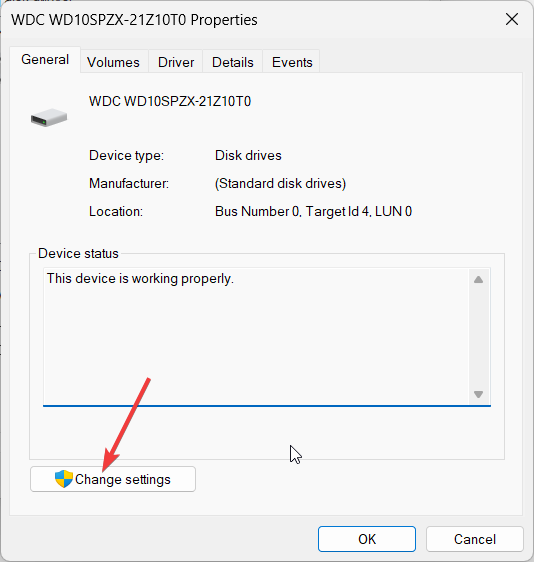
- Bytt til Retningslinjer fanen.
- Plukke ut Rask fjerning (standard) under Retningslinjer for fjerning seksjon.

- Klikk OK å bruke endringer.
En av våre lesere foreslo å aktivere innstillingene for hurtig fjerning for USB-stasjonen eller den eksterne harddisken for å fikse Windows kan ikke stoppe den generiske volumenheten din fordi et program fortsatt bruker den feil.
- SynTPEnh.exe: Hva er det og hvordan fikser du minnefeilene
- Wi-Fi USB-tethering fungerer ikke: årsaker og hvordan du fikser
3. Tving USB-en til å være i frakoblet modus
- Åpne Start menyen ved å trykke på Vinne nøkkel.
- Kjør ledetekst som administrator.
- Skriv inn kommandoen nedenfor og trykk Tast inn.
diskdel
- Vent til prosessen er fullført.
- Kjør kommandoene nedenfor for å tvinge USB-en til å være i frakoblet modus og trykk Tast inn.
liste diskvelg disk*frakoblet disk(*-tegnet bør erstattes med stasjonsbokstaven)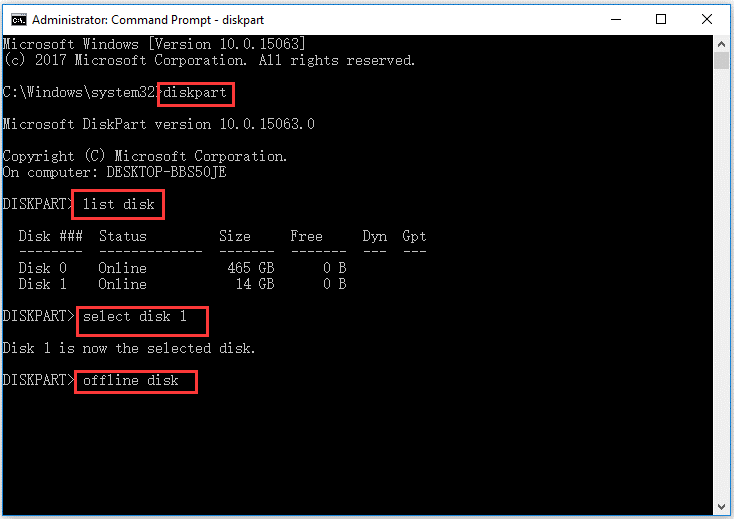
- Start PC-en på nytt.
Eksperttips:
SPONSERT
Noen PC-problemer er vanskelige å takle, spesielt når det kommer til ødelagte depoter eller manglende Windows-filer. Hvis du har problemer med å fikse en feil, kan systemet ditt være delvis ødelagt.
Vi anbefaler å installere Restoro, et verktøy som skanner maskinen din og identifiserer hva feilen er.
Klikk her for å laste ned og begynne å reparere.
Du kan fjerne USB-stasjonen og sjekke om dette løser seg Windows kan ikke stoppe den generiske volumenheten din fordi et program fortsatt bruker den feil.
4. Tilordne en ny stasjonsbokstav til USB-stasjonen
- trykk Vinne tasten for å åpne Start Meny.
- Skriv diskbehandling og åpne toppresultatet.
- Høyreklikk på USB-stasjonen og velg Endre stasjonsbokstav og -baner alternativ.

- Klikk på Endring.

- Plukke ut Tilordne følgende stasjonsbokstav og klikk OK.

- Slå den Ja knappen i ledeteksten som vises.
Et annet triks foreslått av en av våre lesere var å endre stasjonsbokstaven til USB-stasjonen eller den problematiske eksterne harddisken som du får feilen med.
5. Endre filformatet til FAT32
Formatering av stasjonen vil slette alle data på den, så prøv å sikkerhetskopiere alle viktige data før du fortsetter med denne løsningen.
- Åpen Filutforsker ved å trykke på Vinne + E nøkler.
- Høyreklikk på USB-stasjonen og velg Format.
- Plukke ut FAT32 under Filsystem fall ned.

- Slå den Start knapp.

En annen måte å løse problemet på Windows kan ikke stoppe den generiske volumenheten din fordi et program fortsatt bruker den feilen er å formatere USB-stasjonen eller den eksterne harddisken til FAT32-format.
Sørg for at du har kopiert og opprettet en sikkerhetskopi av alle dataene som er lagret på USB-stasjonen på en sikker måte før du formaterer den. Vi har en guide som forklarer hva du kan gjøre for å formater en USB-stasjon hvis du ikke kan gjøre det.
Det er det fra oss i denne guiden. Vi har en guide som forklarer hvordan du enkelt kan slå sammen flere USB-partisjoner på 3 måter.
Dessuten kan du også sjekke ut guiden vår som gir deg en haug med løsninger som vil hjelpe deg med å løse hvordan du kan formatere en skrivebeskyttet USB-flash-stasjon.
Gi oss gjerne beskjed i kommentarene nedenfor, hvordan du enkelt kan løse problemet Windows kan ikke stoppe den generiske volumenheten din fordi et program fortsatt bruker den feil.
Har du fortsatt problemer? Løs dem med dette verktøyet:
SPONSERT
Hvis rådene ovenfor ikke har løst problemet, kan PC-en oppleve dypere Windows-problemer. Vi anbefaler laster ned dette PC-reparasjonsverktøyet (vurdert Great på TrustPilot.com) for enkelt å løse dem. Etter installasjonen klikker du bare på Start søk og trykk deretter på Reparer alle.


